Како се користи Виндовс Ливе Пхото Галлери
Аутор:
Louise Ward
Датум Стварања:
3 Фебруар 2021
Ажурирати Датум:
26 Јуни 2024

Садржај
У овом чланку: Почните са коришћењем софтвераОрганизујте и делите фотографијеРеференцес
Виндовс Ливе Пхото Галлери је програм који вам омогућава да лако уређујете, организујете и прегледавате фотографије својим једноставним интерфејсом. Апликација је интегрисана са системом Виндовс Виста, али је компатибилна и са системима Виндовс 7 и 8 ако је желите преузети директно са веб локације Мицрософт. Сазнајте више о основним функцијама програма, како преузети и процесу увоза или уређивања фотографија.
фазе
Део 1 Почните са коришћењем софтвера
-

Преузмите Виндовс Ливе Пхото Галлери. Да бисте то учинили, морате преузети софтвер Мицрософт Виндовс Ессентиалс. Кликните на ову везу и даље Довнлоад. Након преузимања покрените инсталацијску датотеку.- На рачунарима са оперативним системима Виндовс 7 и 8, овај програм се зове Виндовс Ессентиалс 2012.
- На рачунарима са оперативним системом Виндовс Виста, Виндовс Ливе Пхото Галлери је већ интегрисана у систем, што значи да немате шта да преузмете.
-

Отворите Виндовс Ливе Пхото Галлери. То можете учинити кликом на Старт> Сви програми> Виндовс Ливе Пхото Галлери. -

Додајте фотографије већ сачуване на рачунару. Ако желите да увезете слике сачуване на чврстом диску у програм, можете их једноставно превући у прозор Виндовс Ливе Пхото Галлери. -

Увезите фотографије са спољног уређаја. Да бисте то учинили, повежите уређај са рачунаром, а затим кликните на Почетна страна> Увоз. Одаберите диск јединицу са које желите да увезете слике или видео записе, а затим кликните на потврди. -
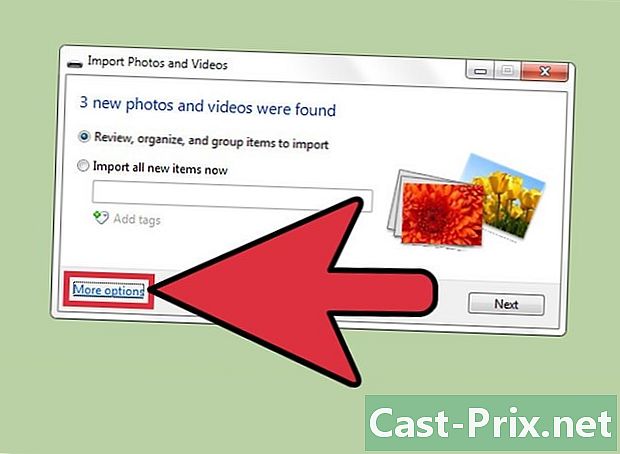
Изаберите одредиште увезених слика (изборно). Кликните на Више опција да се отвори дијалошки оквир.Овде можете одабрати одредишну мапу, имена подмапа и датотека (нпр. Име + датум итд.). Кликните на у реду да потврдите промене.- Подразумевано одредиште на које ће се слике сачувати је мапа сликовито излагање (Рачунар> Слике или Ц: Корисник (корисничко име) Слике).
-
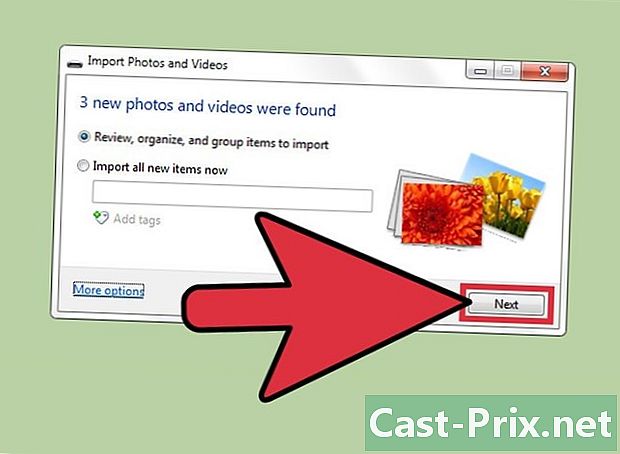
Завршите операцију. Када сте задовољни поставкама које сте извршили, кликните на увоз. Пронаћи ћете две могућности: Увезите све нове ставке и Идентификујте, класификујте и групирајте ставке за увоз.- Ако одаберете прву опцију, све датотеке на спољном уређају које већ нису у одредишној мапи биће сачуване на рачунару.
- Друга опција омогућава вам одабир и организовање одређених датотека у складу са вашим жељама.
Други део Организујте и делите фотографије
-

Организујте слике са кључним речима и натписима. Можете додати кључне речи да бисте категорисали фотографије и лакше их пронашли или употпунили библиотеку информацијама. Да бисте додали кључну реч, кликните на слику а затим на Додајте кључне речи у окну информација. Унесите е и притисните тастер Ентер. Можете одабрати једну кључну реч за групу слика тако што ћете изабрати фотографије о којима је реч пре клика Додајте кључне речи. Наредбе можете креирати на сличан начин одабиром поља легенда у окну са информацијама, а затим улази у легенду.- Ако се не појави информативно окно, кликните на Организујте> Изглед> Детаљи окна да га прикажете.
- Могуће је одабрати више ставки држећи тастер цтрл притиском и кликом на сваку ставку.
-

Користите доњи део. Помоћу овог одељка можете да прегледате фотографије, правите мале измене или прегледавате слике на целом екрану. Доњи тастери омогућавају увећавање, ротирање, преглед или брисање слика. Такође можете прегледати ставке које сте одабрали у презентацији помоћу централног дугмета.- Слиде схов можете у било којем тренутку напустити притиском на типку есц.
- У менију подесите филтер који желите да примените Почетна> Презентација.
-
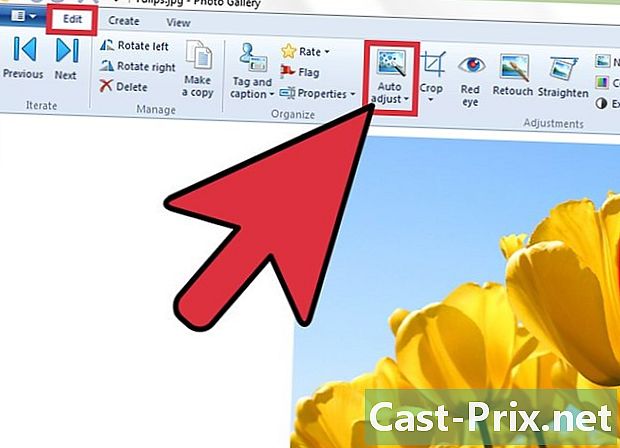
Уредите слике и исправите уобичајене недостатке. Неке промене могу се извршити на више фотографија истовремено. Виндовс Ливе Пхото Галлери може аутоматски подесити контраст и светлину: једноставно одаберите фотографију за уређивање и отварање менија Уреди> Исправци> Аутоматско подешавање. Такође је могуће ретуширати фотографије алатима за обрезивање или корекцију црвених очију.- Можете ручно да измените појединачне слике кликом на Уреди> Исправци> Фино подешавање. Ово вам омогућава да користите исте наведене алате да бисте уредили фотографије према својим жељама.
- Нежељене промене можете отказати притиском на Назад на оригинал у подножју промена.
-
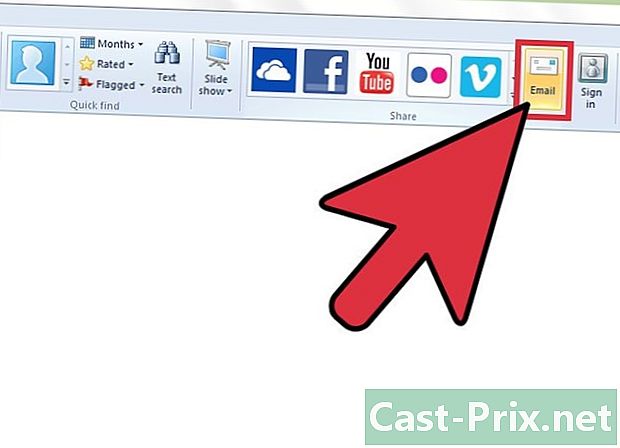
Дељење и штампање фотографија. Виндовс Ливе Пхото Галлери може да се интегрише са хардвером и клијентом за стриминг, тако да можете делити слике директно из програма које користите. Морате осигурати да поставите клијент е-поште и ажурирате управљачке програме за штампач пре него што их користите са апликацијом.- Да бисте послали слику е-поштом, изаберите ставке које желите да пошаљете, а затим идите на Почетна> Дељење> Е-пошта. Изаберите величину фотографија, а затим кликните приступити. Подразумевани рие клијент аутоматски ће се отворити, са празнином која садржи слике као прилоге.
- Да бисте одштампали слике, десним тастером миша кликните на фотографије за штампање, а затим кликните на принт у менију који се појави (или притисните цтрл + н). Отвориће се прозор за штампање. Изаберите величину, изглед и број примерака одабране фотографије. Кликните на принт да наставим.
-

Извезите фотографије на спољни уређај за складиштење података. Ако имате уређај за складиштење података као што је УСБ флеш уређај или спољни чврсти диск, повежите га са рачунаром. Затим превуците и испустите слике које ће се копирати из галерије или фасцикле у којој су сачуване до жељеног одредишта на уређају.
